|
|
開啟 MK545 鍵盤與滑鼠電源。 |
|
|
若要將連線 MK545 滑鼠和鍵盤,請將隨附的 Unifying 接收器插入到您電腦上的 USB 連接埠。 |
產品概覽

| 1. 媒體熱鍵 | 6. 快捷鍵 |
| 2. 電池電量指示燈 | 7. USB 接收器 |
| 3. 開啟/關閉 | 8. 電池電量指示燈 |
| 4. Caps Lock 指示燈 | 9. 橫向捲動 (需要 Logitech 軟體) |
| 5. 掌墊 | 10. 後退/前進按鈕 (網際網路瀏覽) |
鍵盤功能
熱鍵
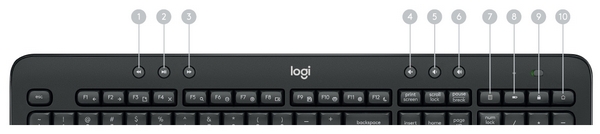
| 1. 後退 | 4. 靜音 | 7. 小算盤 |
| 2. 播放/暫停 | 5. 減少音量 | 8. 電池檢查 |
| 3. 前進 | 6. 調高音量 | 9. 鎖定 PC |
| 10. 網際網路瀏覽器首頁 |
功能鍵快捷鍵
若要使用下列功能,請先按住 FN 鍵,然後按下要使用的 F 功能鍵:

| 1. 網際網路上一頁 | 5. Windows 搜尋 | 9. 儲存 (Ctrl+S) |
| 2. 網際網路下一頁 | 6. 放大 | 10. 列印 (Ctrl+P) |
| 3. 網際網路新標籤頁 (Ctrl+T) | 7. 縮小 | 11. Windows 設定 |
| 4. 關閉視窗 (Alt+F4) | 8. 顯示桌面 | 12. PC 待命 |
| 13. 右鍵功能表 (按下右鍵) |
您可以使用 Logitech® Options 軟體重新指定某些 F 功能鍵快捷鍵和熱鍵,此軟體可從 www.logitech.com/options 下載。
提示: 如果您想要不必按下 FN 按鍵就使用增強功能,可以在軟體設定中反轉 FN 模式。
傾斜支架
可根據您的打字習慣從三種傾斜位置進行選擇。 穩固的支架可在平躺到 4 度或 8 度的角度之間調整,並在打字期間堅定保持於定位。
| 自然傾斜 | 4° 傾斜 | 8° 傾斜 |
 |
 |
 |
LED 指示燈
LED 指示燈可在您需要更換電池或是按下 Caps Lock 鍵時提醒您。
您也可以按下 LED 指示燈下方的電池檢查按鍵,隨時查看鍵盤電池狀態。 電池電量充足時,LED 指示燈會亮起綠燈。 電量嚴重不足時,LED 會亮起紅燈。


重要須知:韌體更新工具不再由 Logitech 支援或維護。我們強烈建議為支援的 Logitech 裝置使用 Logi Options+。在此過渡期間,我們會隨時為您提供協助。
重要須知:Logitech Preference Manager 已不再由 Logitech 支援或維護。我們強烈建議為支援的 Logitech 裝置使用 Logi Options+。在此過渡期間,我們會隨時為您提供協助。
重要須知:Logitech Control Center 已不再由 Logitech 支援或維護。我們強烈建議為支援的 Logitech 裝置使用 Logi Options+。在此過渡期間,我們會隨時為您提供協助。
重要須知:Logitech Connection Utility 已不再由 Logitech 支援或維護。我們強烈建議為支援的 Logitech 裝置使用 Logi Options+。在此過渡期間,我們會隨時為您提供協助。
重要須知:Unifying Software 已不再由 Logitech 支援或維護。我們強烈建議為支援的 Logitech 裝置使用 Logi Options+。在此過渡期間,我們會隨時為您提供協助。
重要須知:羅技不再支援或維護 SetPoint 軟體。我們強烈建議為支援的 Logitech 裝置使用 Logi Options+。在此過渡期間,我們會隨時為您提供協助。
常見問答集
沒有適用於此區段的產品


